FRP, popolarmente noto come Factory Reset Protection, è una ulteriore funzione di protezione dei dati attiva sui dispositivi Android (Samsung, LG, Huawei, ecc..). Grazie a questa funzione di protezione, se si perde il dispositivo o se una persona non autorizzata tenta di ripristinarlo, il dispositivo richiederà la verifica dell’account Google (ID dell’account Google e la password) per poter procedere con il reset. Questo strumento è stato quindi progettato per bloccare la possibilità di furto e altre attività fraudolente.
Tuttavia, è stato riscontrato che la funzionalità FRP e la verifica dell’account Google rappresenta spesso un problema se si dimentica l’ID e password dell’account Google. Oppure per chi acquista un telefono di seconda mano, in caso di ripristino del dispositivo potrebbe trovarsi difronte ad una schermata che chiede la verifica dell’account Google. Insomma è un bel problema in molti casi perchè non si ha più accesso al dispositivo Android.
Allora, come fare ad aggirare il blocco FRP? Come bypassare la verifica dell’account Google e prendere nuovamente pieno controllo del proprio cellulare, sia esso Samsung, LG, Huawei, ecc…? Abbiamo già scritto qualcosa su come bypassare protezione FRP, qui di seguito però vogliamo dare altre indicazioni e suggerimenti che ti potranno essere di grande aiuto.
Sommario
#1. Rimuovere blocco FRP e account Google su Samsung con 4uKey
4uKey per Android è al momento il miglior programma per bypassare FRP su Samsung. Funziona con Samsung con sistema operativo Android 6.0 e versioni successive. Per iniziare scarica 4uKey per Windows o Mac dai link seguenti:
Come rimuovere verifica account Google con 4uKey for Android
Il processo e i passaggi da seguire sono molto semplici. Dopo aver installato e avviato il programma clicca sulla funzione “Remove Google Lock (FRP)” e collega il tuo dispositivo Samsung al PC con un cavo USB.

Seleziona la versione del sistema operativo del tuo dispositivo Samsung e poi fai clic su “Avvia” per continuare.
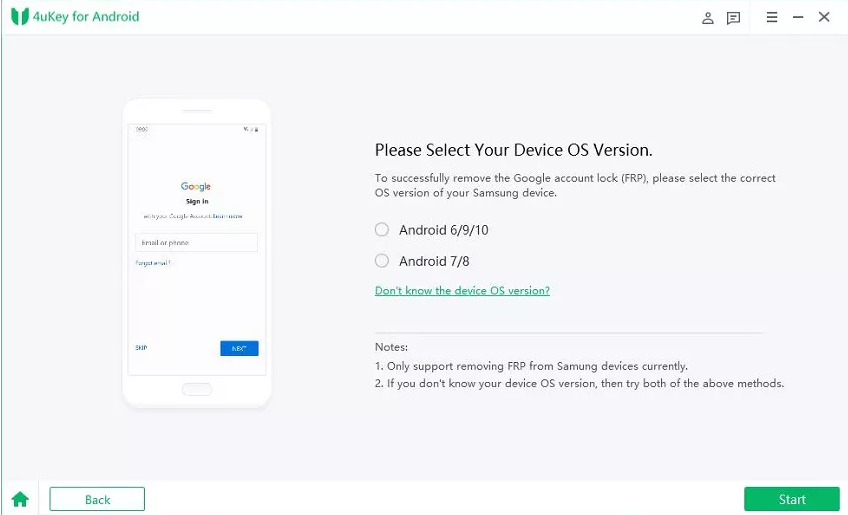
Fai in modo che il tuo telefono sia stato connesso al Wi-Fi e sia sulla pagina di verifica di Google. Conferma le informazioni e fai clic su “Invia notifica“.
Dopo aver ricevuto la notifica sul tuo telefono Samsung, segui le istruzioni che appariranno di volta in volta sul programma. Queste istruzioni sono in inglese, ma comunque di facile comprensione anche se non conosci bene l’inglese. Ti verà chiesto di aprire sul cellulare una pagina “settings” e poi di inserire un PIN che riceverai sul dispositivo stesso.

Procedi fino alla fine della procedura, e se tutto è andato come previsto, si aprirà una schermata che ti dirà che il blocco FRP è stato rimosso. Il dispositivo Samsung sarà come nuovo e potrà essere configurato usando un tuo nuovo account Google.
Video Tutorial per bypassare FRP Samsung con 4uKey
Qui sotto il link ad un video tutorial su YouTube che spiega molto bene ogni singolo passaggio da fare nel programma e sul cellulare per rimuovere il blocco Google.
#2. Aggirare blocco FRP e account Google su Samsung con dr.Fone
Se hai un telefono Samsung e ti trovi bloccato dalla schermata FRP e verifica account Google, ti consigliamo di provare il programma Dr.Fone Android.
Innanzitutto SCARICA e installa Dr.Fone per Android sul tuo PC Windows o Mac dai pulsanti seguenti:
Dopo l’installazione vedrai questa schermata:

Collega il cellulare al computer tramite cavo USB e clicca sula funzione SBLOCCA SCHERMO. Dalla finestra che si apre seleziona “Sblocca Schermo Android”
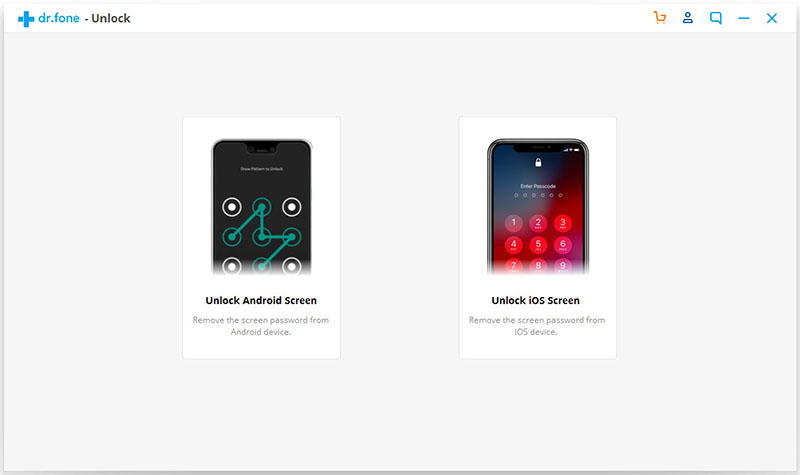
Poi si aprirà una schermata che ti chiederà di selezionare il modello del tuo Samsung/LG. Se non è tra quelli in elenco clicca in basso su “Non trovo mio modello” e poi clicca su AVANTI.

Segui poi tutti i passaggi indicati, compreso quella che ti porterà il dispositivo in “Download Mode”:

Dopo aver messo il telefono in Modalità Download, dr.Fone procederà a resettare il dispositivo per rimuovere qualsiasi tipo di blocco presente sul cellulare.

Se con dr.Fone Android non riesci a risolvere il problema, un altra possibile soluzione per aggirare il blocco FRP è quello di affidarsi al servizio (a pagamento) di IMEIdoctor. Una volta che apri questo sito dovrai selezionare il modello del tuo Samsung/Huawei e poi inserire l’IMEI nell’apposito campo.
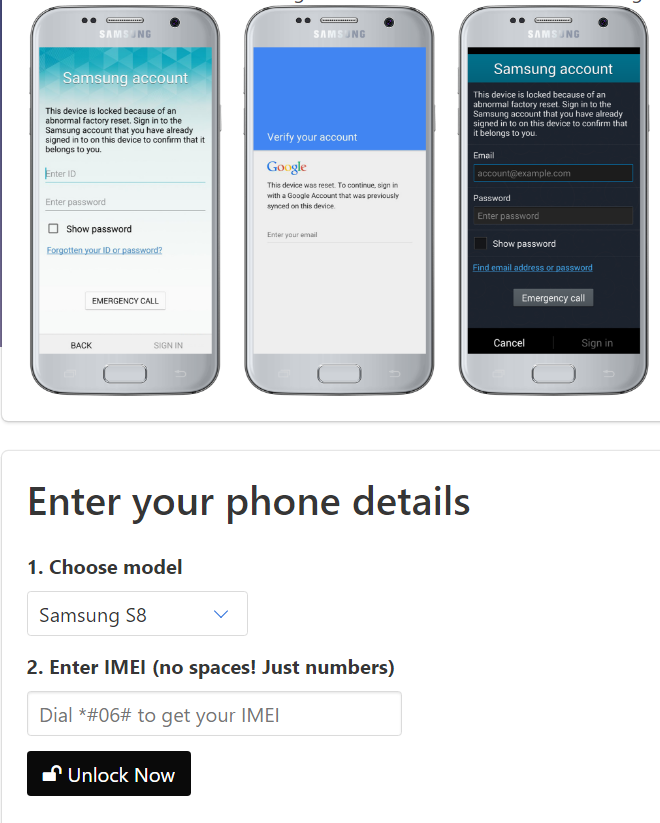
Dopo aver cliccato su UNLOCK NOW riceverai tutte le indicazioni su come procedere. Solitamente lo sblocco con tale servizio avviene entro 24-72 ore.
#3. Bypassare blocco FRP e verifica account Google su Huawei
Per Huawei c’è un trucco che si può seguire per rimuovere il blocco FRP e la verifica dell’account Google. Ecco i passaggi dettagliati da seguire!
- Accendi il telefono e accedi ad una rete WI-FI
- Quando appare la schermata di blocco e verifica account di Google inserisci una serie di caratteri a caso, seleziona tutto e clicca su assistente.
- Si aprirà il browser di google in cui ti verrà chiesto di fare l’accesso, ma non lo fare adesso!
- Nella barra di ricerca scrivi “google account manager” e seleziona il link di APKmirror.com e scarica google account manager 6.0.1
- Partirà il download del file, e al termine clicca apri, e abilita le sorgenti sconosciute. Procedi poi con l’installazione dell’app.
- Poi, nella barra di ricerca, scrivi “QuickShortcutMaker” e seleziona il link di android personalization app e installa l’app.
- Una volta installata l’app aprila e nella casella di ricerca scrivi “Google account manager” premi sul risultato di ricerca, cioè la voce google account manager type email and password (se ne vedi più di uno seleziona solo il primo).
- Nella finestra che appare clicca su TRY e poi sul tasto in alto a destra per selezionare l’unica voce cioè “prova su browser”.
- Al termine di questo passaggio vedrai nuovamente una pagina in cui ti si chiederà l’accesso al tuo account Google. E’ qui che dovrai inserire il tuo nuovo account google con user e password. Fatto ciò riavvia il telefono.
- Ripartirà la procedura d’installazione e clicca su “avanti” senza impostare nulla.
- Dopo che si riavvia nuovamente il telefono vai in impostazioni – backup e ripristino – ripristino dati di fabbrica – resetta il dispositivo – elimina tutto.
- Al riavvio ripartirà di nuovo la configurazione ed è adesso che potrai impostare il tutto e al termine della configurazione il telefono sarà come nuovo
Se non sei riuscito a rimuovere il blocco FRP con queste soluzioni ti consigliamo di provare 4Key per Android che ha potenti funzionalità ed è disponibile sia in versione Windows che Mac e supporta parecchi modelli di dispositivi Android.
Ti Potrebbe Interessare..

GloboSoft è una software house italiana che progetta e sviluppa software per la gestione dei file multimediali, dispositivi mobili e per la comunicazione digitale su diverse piattaforme.
Da oltre 10 anni il team di GloboSoft aggiorna il blog Softstore.it focalizzandosi sulla recensione dei migliori software per PC e Mac in ambito video, audio, phone manager e recupero dati.

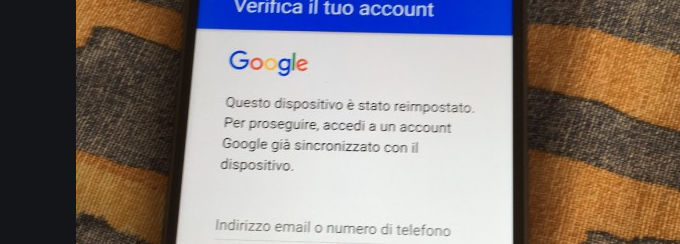




![[Android] Blocco su Messaggio “Questo dispositivo è stato reimpostato”](https://www.softstore.it/wp-content/uploads/2020/09/dispositivo-reimpostato-150x150.png)


